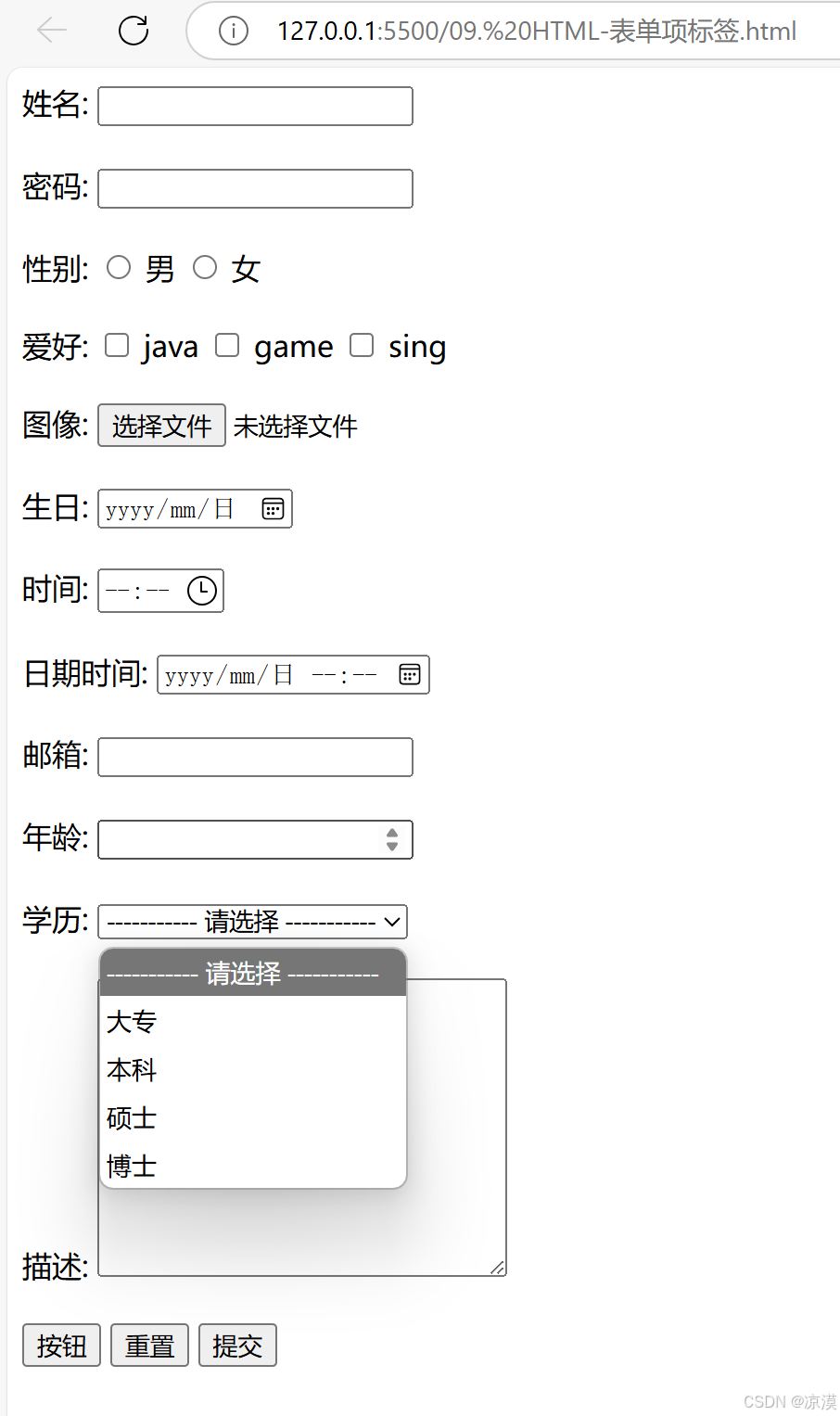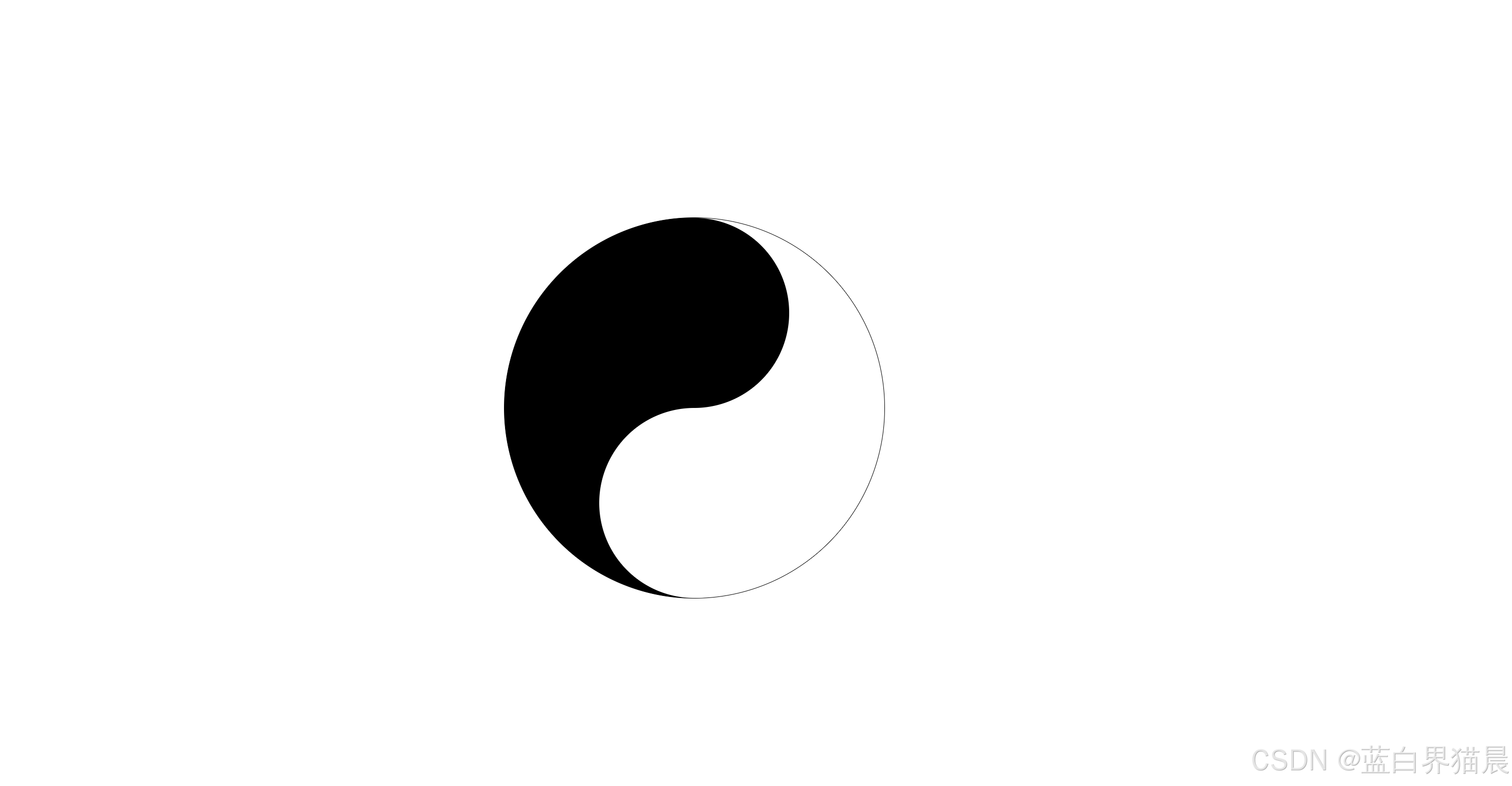使用 Conda 环境创建 Docker 镜像的完整指南
在现代开发中,容器化已经成为管理和部署复杂软件环境的首选方式。对于基于 Conda 的 Python 环境,如何将本地环境高效地迁移到 Docker 镜像中是一项常见但关键的任务。本文提供了两种方法,分别是
基于网络安装和基于本地环境的 Dockerfile 配置,帮助开发者快速构建和部署符合需求的 Docker 镜像。
1.基于网络安装的Dockerfile
(1)进入指定环境下,导出环境列表
conda activate llama-factory
conda env export --name llama-factory > environment.yml
(2)新建Dockerfile
这样build的image会去按environment.yml中的包,一个个安装到image中
# 基于官方的 Conda 镜像
FROM continuumio/miniconda3
# 设置工作目录
WORKDIR /app
# 将环境配置文件复制到容器中
COPY environment.yml /app/
# 创建 Conda 环境并安装依赖
RUN conda env create -f environment.yml
# 激活环境
SHELL ["conda", "run", "-n", "llama-factory", "/bin/bash", "-c"]
# 设置工作目录(可选)
WORKDIR /app
# 容器启动时,默认激活环境并启动 bash
ENTRYPOINT ["conda", "run", "-n", "llama-factory", "/bin/bash"]
# 如果容器启动时需要执行其他命令,使用 CMD 指定
CMD ["bash"]
2.基于本地环境的Dockerfile
(1)准备环境
可以先把conda环境下的包拷贝到当前目录下,并且拷贝所需数据及代码
cp -r /home/lizhijun/anaconda3/envs/llama-factory ./llama-factory
(2)新建Dockerfile
需要修改下按自己的情况,修改下
COPY llama-factory-env /opt/conda/envs/llama-factory
COPY LLaMA-Factory /workspace/LLaMA-Factory
# 使用Ubuntu基础镜像
FROM ubuntu:20.04
# 避免交互式提示
ENV DEBIAN_FRONTEND=noninteractive
# 安装基础工具
RUN apt-get update && \
apt-get install -y \
wget \
bzip2 \
ca-certificates \
libglib2.0-0 \
libxext6 \
libsm6 \
libxrender1 \
git \
&& rm -rf /var/lib/apt/lists/*
# 安装 Miniconda
RUN wget https://mirrors.tuna.tsinghua.edu.cn/anaconda/miniconda/Miniconda3-latest-Linux-x86_64.sh -O ~/miniconda.sh && \
bash ~/miniconda.sh -b -p /opt/conda && \
rm ~/miniconda.sh && \
/opt/conda/bin/conda clean -a -y
# 添加 Miniconda 到 PATH
ENV PATH /opt/conda/bin:$PATH
# 创建必要的目录
WORKDIR /workspace
# 从当前目录复制环境
COPY llama-factory-env /opt/conda/envs/llama-factory
# 确保复制的环境可用并升级 pip
RUN /bin/bash -c "conda init bash && \
source ~/.bashrc && \
source activate llama-factory && \
python -m pip install --upgrade pip"
# 复制 LLaMA-Factory 文件夹
COPY LLaMA-Factory /workspace/LLaMA-Factory
# 进入 LLaMA-Factory 目录
WORKDIR /workspace/LLaMA-Factory
# 设置容器启动时默认使用的 Shell
CMD ["/bin/bash"]
3.编译及运行
docker build -t llama-factory-image .
docker run --gpus all -it llama-factory-image
运行成功如下图
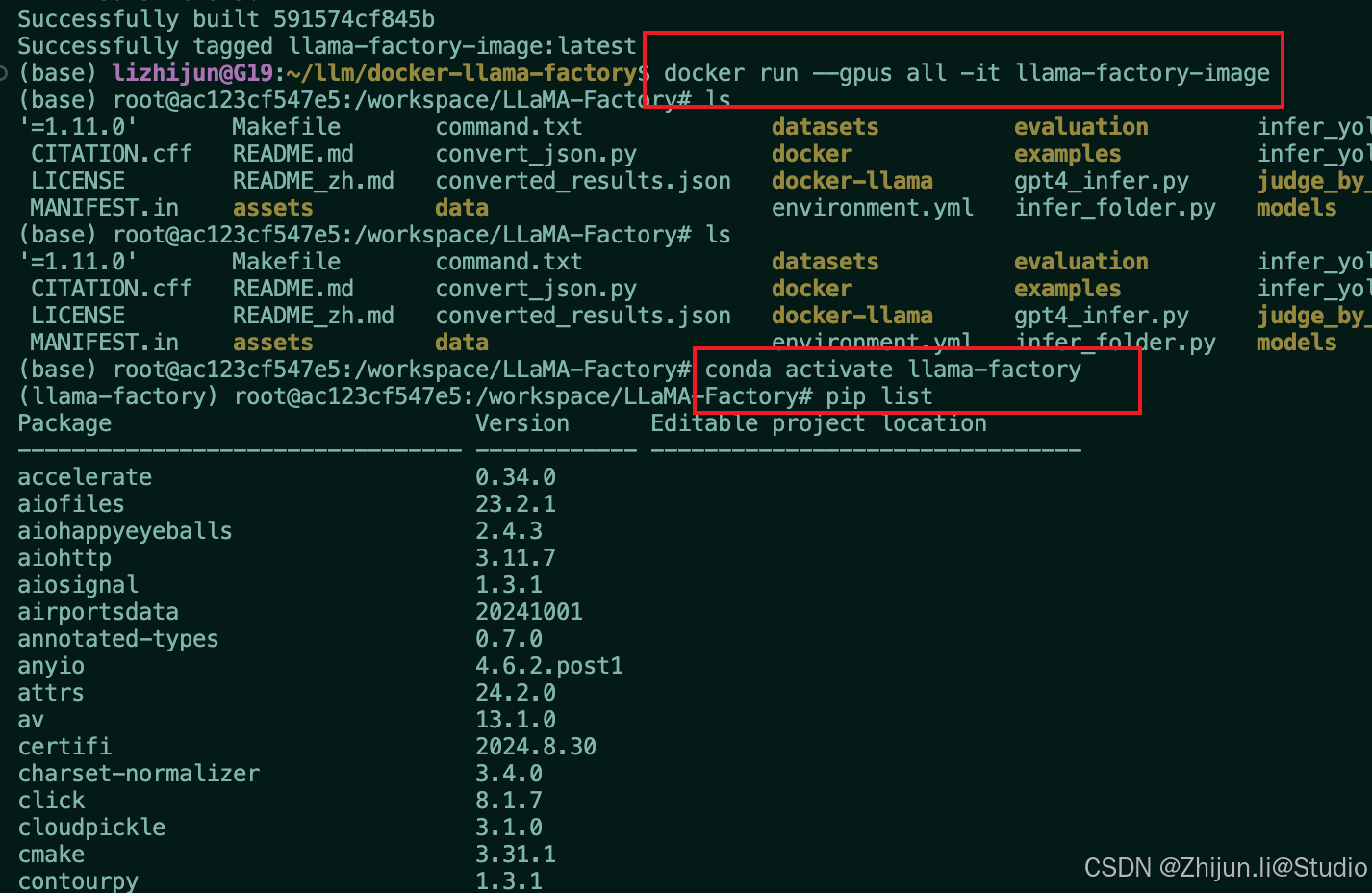
4.保存(迁移)及加载
把刚刚的docker image转为压缩包,放到新机子上加载
docker save -o llama-factory-image.tar llama-factory-image
docker load -i llama-factory-image.tar